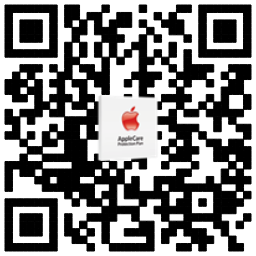首先,我们需要到下载 iTunes 这个软件,下载地址,你无需担心它的版本是否适配你的电脑,因为它会自动识别
第二步,按照提示安装 iTunes
第三步,将你的 iOS 设备通过数据线连接到电脑,打开 iTunes,在你的 iOS 设备上选择信任此设备
第四步,在你电脑桌面的右上方,应该出现了你的 iOS 设备标示,如图

第五步,电脑屏幕上方中间位置,有一排选项,选择 照片 进入

第六步,你需要勾选 同步照片,来自哪个文件夹可以自选,当然,如果文件夹当中包含视频的话,要勾选下面的 包括视频

第七步,点击电脑屏幕右下方的 应用 按钮,开始同步,完成同步后,就大功告成啦!
第二步,按照提示安装 iTunes
第三步,将你的 iOS 设备通过数据线连接到电脑,打开 iTunes,在你的 iOS 设备上选择信任此设备
第四步,在你电脑桌面的右上方,应该出现了你的 iOS 设备标示,如图

第五步,电脑屏幕上方中间位置,有一排选项,选择 照片 进入

第六步,你需要勾选 同步照片,来自哪个文件夹可以自选,当然,如果文件夹当中包含视频的话,要勾选下面的 包括视频

第七步,点击电脑屏幕右下方的 应用 按钮,开始同步,完成同步后,就大功告成啦!